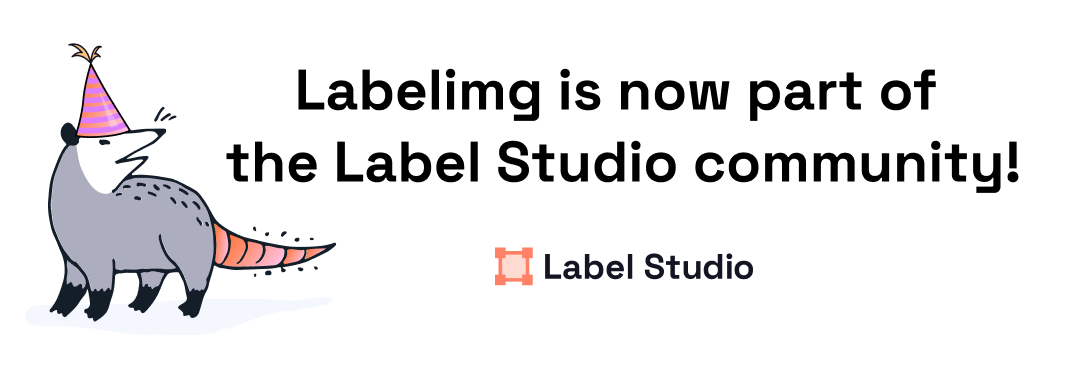
LabelImg, la popular herramienta de anotación de imágenes creada por Tzutalin con la ayuda de docenas de contribuyentes, ya no se está desarrollando activamente y se ha convertido en parte de la comunidad de Etiquet Studio. Consulte Label Studio, la herramienta de etiquetado de datos de código abierto más flexible para imágenes, texto, hipertexto, audio, video y datos de series de tiempo. Instale el estudio de etiqueta y únase a la comunidad Slack para comenzar.
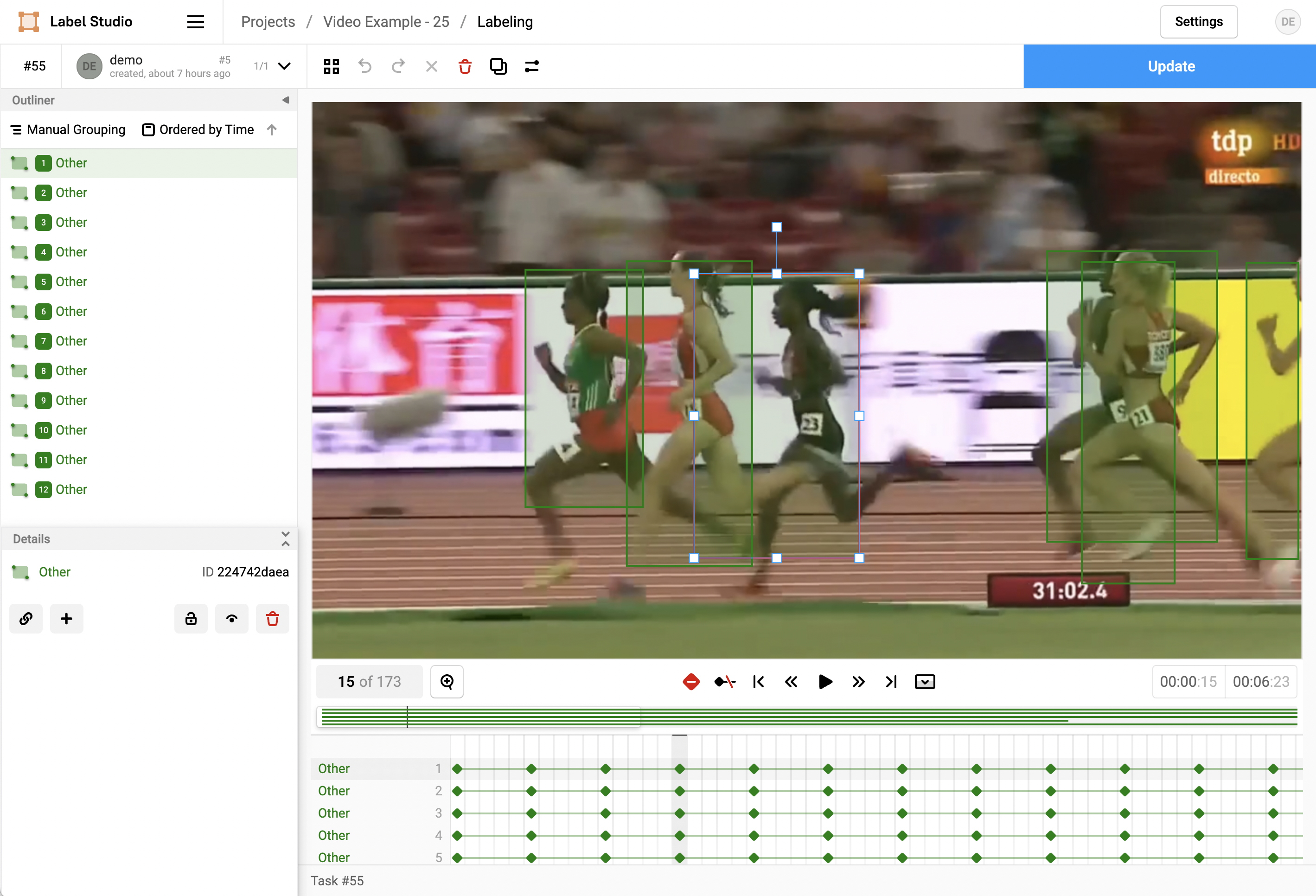
LabelImg es una herramienta gráfica de anotación de imágenes.
Está escrito en Python y usa QT para su interfaz gráfica.
Las anotaciones se guardan como archivos XML en formato PASCAL VOC, el formato utilizado por ImageNet. Además, también es compatible con los formatos Yolo y Createml.
Mira un video de demostración
Este es el método de instalación más simple (de un mando) en las distribuciones modernas de Linux como Ubuntu y Fedora.
pip3 install labelImg
labelImg
labelImg [IMAGE_PATH] [PRE-DEFINED CLASS FILE]Linux/Ubuntu/Mac requiere al menos Python 2.6 y ha sido probado con PYQT 4.8. Sin embargo, Python 3 o superior y PYQT5 se recomiendan fuertemente.
Python 3 + Qt5
sudo apt-get install pyqt5-dev-tools
sudo pip3 install -r requirements/requirements-linux-python3.txt
make qt5py3
python3 labelImg.py
python3 labelImg.py [IMAGE_PATH] [PRE-DEFINED CLASS FILE]Python 3 + Qt5
brew install qt # Install qt-5.x.x by Homebrew
brew install libxml2
or using pip
pip3 install pyqt5 lxml # Install qt and lxml by pip
make qt5py3
python3 labelImg.py
python3 labelImg.py [IMAGE_PATH] [PRE-DEFINED CLASS FILE]Python 3 VirtualEnv (recomendado)
VirtualEnv puede evitar muchos problemas de versión QT / Python
brew install python3
pip3 install pipenv
pipenv run pip install pyqt5==5.15.2 lxml
pipenv run make qt5py3
pipenv run python3 labelImg.py
[Optional] rm -rf build dist ; pipenv run python setup.py py2app -A ; mv " dist/labelImg.app " /ApplicationsNota: El último comando le brinda un buen archivo .App con un nuevo icono SVG en su carpeta /Aplicaciones. Puede considerar usar el script: tools/build-for-Macos.sh
Instale Python, Pyqt5 e instale LXML.
Abra CMD y vaya al directorio LabelImg
pyrcc4 -o libs/resources.py resources.qrc
For pyqt5, pyrcc5 -o libs/resources.py resources.qrc
python labelImg.py
python labelImg.py [IMAGE_PATH] [PRE-DEFINED CLASS FILE]Si desea empaquetarlo en un archivo exe separado
Install pyinstaller and execute:
pip install pyinstaller
pyinstaller --hidden-import=pyqt5 --hidden-import=lxml -F -n " labelImg " -c labelImg.py -p ./libs -p ./Descargue e instale Anaconda (Python 3+)
Abra el indicador de Anaconda y vaya al directorio LabelImg
conda install pyqt=5
conda install -c anaconda lxml
pyrcc5 -o libs/resources.py resources.qrc
python labelImg.py
python labelImg.py [IMAGE_PATH] [PRE-DEFINED CLASS FILE]docker run -it
--user $( id -u )
-e DISPLAY=unix $DISPLAY
--workdir= $( pwd )
--volume= " /home/ $USER :/home/ $USER "
--volume= " /etc/group:/etc/group:ro "
--volume= " /etc/passwd:/etc/passwd:ro "
--volume= " /etc/shadow:/etc/shadow:ro "
--volume= " /etc/sudoers.d:/etc/sudoers.d:ro "
-v /tmp/.X11-unix:/tmp/.X11-unix
tzutalin/py2qt4
make qt4py2 ; ./labelImg.pyPuede extraer la imagen que tiene todas las dependencias instaladas y requeridas. Mira un video de demostración
La anotación se guardará en la carpeta que especifique.
Puede consultar las siguientes teclas de acceso rápido para acelerar su flujo de trabajo.
data/predefined_classes.txt Defina la lista de clases que se utilizarán para su entrenamiento.Un archivo txt de formato YOLO se guardará en la misma carpeta que su imagen con el mismo nombre. También se guarda un archivo llamado "Classes.txt" en esa carpeta. "Classes.txt" define la lista de nombres de clases a los que se refiere su etiqueta YOLO.
Nota:
Puede editar los datos/predefinidos_classes.txt para cargar clases predefinidas
(Elija el modo de etiquetas de visualización a la vista para mostrar/ocultar lablels)
| Ctrl + u | Cargue todas las imágenes de un directorio |
| Ctrl + R | Cambiar el DIR objetivo de anotación predeterminado |
| Ctrl + S | Ahorrar |
| Ctrl + D | Copie la etiqueta actual y el cuadro rect |
| Ctrl + Shift + D | Eliminar la imagen actual |
| Espacio | Marcar la imagen actual como se verifica |
| w | Crea un cuadro Rect |
| d | Siguiente imagen |
| a | Imagen anterior |
| deleño | Eliminar el cuadro rect seleccionado |
| Ctrl ++ | Dar un golpe de zoom |
| Control-- | Alejarse |
| ↑ → ↓ ← | Flechas de teclado para mover el cuadro RECT seleccionado |
Verificar la imagen:
Al presionar espacio, el usuario puede marcar la imagen como verificada, aparecerá un fondo verde. Esto se usa al crear un conjunto de datos automáticamente, el usuario puede a través de todas las imágenes y marcarlas en lugar de anotarlas.
Difícil:
El campo difícil se establece en 1 indica que el objeto ha sido anotado como "difícil", por ejemplo, un objeto que es claramente visible pero difícil de reconocer sin el uso sustancial del contexto. Según su implementación de red neuronal profunda, puede incluir o excluir objetos difíciles durante la capacitación.
En caso de que haya problemas para cargar las clases, puede:
Enviar una solicitud de extracción
Software gratuito: licencia del MIT
Cita: Tzutalin. Etiquetado. Código Git (2015). https://github.com/tzutalin/labelimg